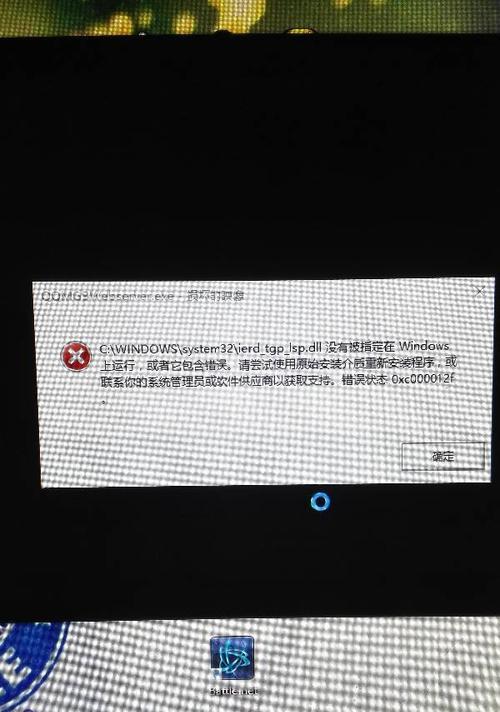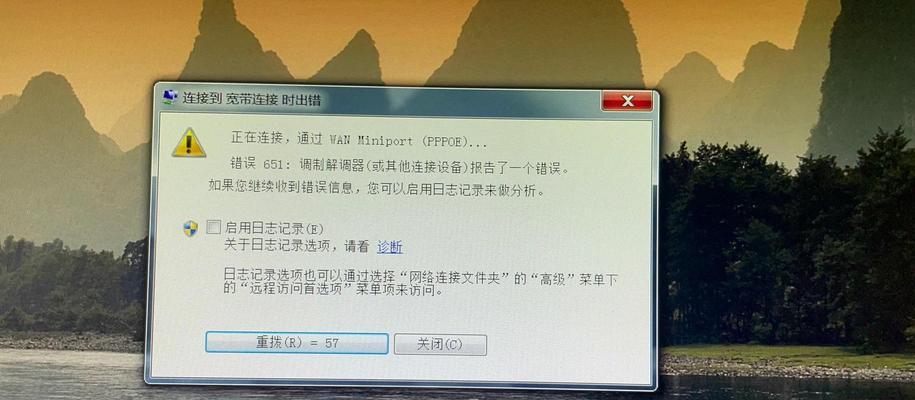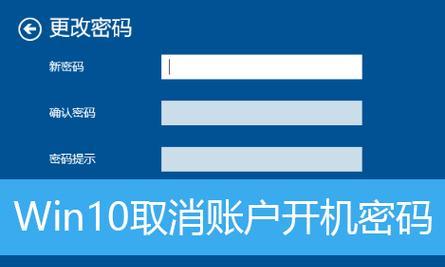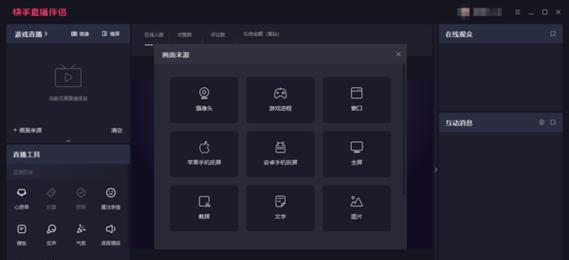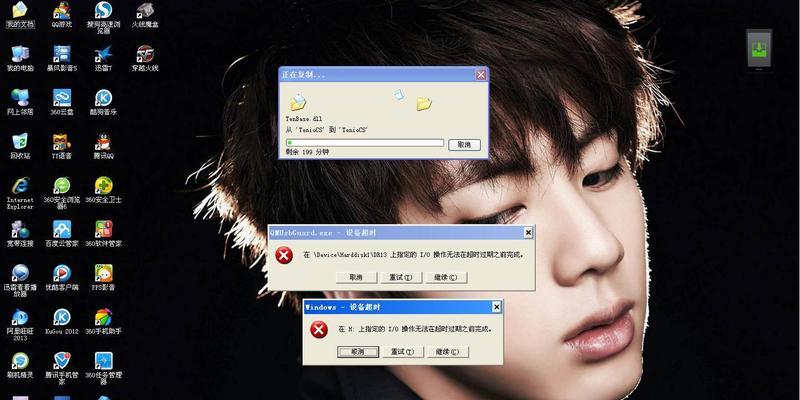在数字化时代,电脑已经成为人们生活和工作中不可或缺的工具。然而,正因为电脑的普及和使用频率的增加,我们经常会遇到各种各样的预期之外的错误。本文将为您提供一份电脑错误解决指南,帮助您快速识别和解决电脑故障,提高工作效率。
电脑无法启动问题
电脑突然无法启动可能是由于硬件故障、软件冲突或操作系统错误等原因所致。在遇到这种问题时,首先检查电源是否连接稳定,并确保硬件设备没有损坏。如果这些都没问题,可能是操作系统出现了问题,可以尝试进入安全模式或使用系统恢复工具进行修复。
意外关闭或死机问题
当电脑突然关闭或死机时,通常是由于过热、内存不足、软件冲突或病毒感染等原因造成的。为了解决这个问题,可以清理电脑内部的灰尘,确保电脑散热良好。此外,增加内存条可以改善电脑的运行速度和稳定性。最重要的是,安装杀毒软件并定期扫描以防止病毒感染。
网络连接问题
当电脑无法连接到互联网或无法正常访问某些网站时,可能是由于网络设置错误、网络驱动程序过时或网络设备故障等原因造成的。在解决这个问题之前,可以尝试重新启动路由器和电脑,检查网络连接是否正常。如果问题仍然存在,可以检查网络设置和更新网络驱动程序。
应用程序运行错误
当应用程序无法打开、闪退或出现错误消息时,可能是由于应用程序本身的错误或操作系统不兼容引起的。要解决这个问题,可以尝试重新安装应用程序或更新操作系统补丁。如果问题仍然存在,可以通过查看错误消息来了解具体原因,并尝试在网上搜索解决方法。
蓝屏问题
当电脑出现蓝屏错误时,通常是由于硬件故障、驱动程序错误或操作系统损坏等原因所致。解决这个问题的方法是检查硬件设备是否安装正确并更新驱动程序。如果问题仍然存在,可以尝试使用系统修复工具修复操作系统或重新安装操作系统。
文件丢失或损坏
当重要文件突然丢失或损坏时,可能是由于误删除、病毒感染、硬件故障或软件错误等原因造成的。在解决这个问题之前,可以尝试使用数据恢复软件来恢复丢失的文件。如果文件被病毒感染,可以使用杀毒软件来清除病毒。定期备份重要文件可以避免数据丢失的风险。
打印机问题
当电脑无法正常连接或打印时,可能是由于打印机驱动程序过时、纸张堵塞或网络连接问题等原因造成的。为了解决这个问题,可以尝试重新安装打印机驱动程序或检查打印机是否有纸张堵塞。此外,确保打印机和电脑的网络连接正常也是解决打印机问题的关键。
音频或视频无法播放问题
当电脑无法播放音频或视频文件时,可能是由于缺少解码器、音频驱动程序问题或媒体文件损坏等原因所致。要解决这个问题,可以尝试安装相应的解码器、更新音频驱动程序或尝试使用其他媒体播放器进行播放。如果问题仍然存在,可能是媒体文件本身损坏,可以尝试使用其他文件进行测试。
电池无法充电问题
当电脑无法充电或电池电量持续下降时,可能是由于电源适配器故障、电池老化或电源管理设置问题等原因所致。要解决这个问题,可以尝试更换电源适配器或电池。此外,调整电源管理设置以延长电池使用时间也是一个有效的解决方法。
键盘或鼠标失灵问题
当键盘或鼠标无法正常工作时,通常是由于连接问题、驱动程序错误或硬件故障引起的。要解决这个问题,可以尝试重新连接键盘或鼠标,并确保驱动程序已正确安装。如果问题仍然存在,可能需要更换键盘或鼠标。
系统速度变慢问题
当电脑运行速度变慢时,可能是由于磁盘碎片、过多的启动项、恶意软件或操作系统问题等原因所致。为了提高系统速度,可以定期清理磁盘碎片、禁用不必要的启动项,并定期使用杀毒软件扫描病毒。
屏幕显示问题
当电脑屏幕出现闪烁、花屏或分辨率错误等问题时,可能是由于显示驱动程序过时、连接问题或硬件故障引起的。要解决这个问题,可以尝试更新显示驱动程序、重新连接显示器并检查硬件设备是否正常。
无法识别外部设备问题
当电脑无法识别或连接外部设备(如USB驱动器、移动硬盘等)时,可能是由于驱动程序不兼容、设备损坏或电脑接口故障等原因所致。为了解决这个问题,可以尝试更新驱动程序、更换数据线或更换接口。
操作系统崩溃问题
当操作系统无法正常运行或频繁崩溃时,可能是由于操作系统文件损坏、病毒感染或硬件故障等原因所致。解决这个问题的方法是使用系统修复工具或重新安装操作系统。
电脑错误是我们在日常使用中经常遇到的问题,但是通过一些简单的方法和指南,我们可以解决大部分故障。无论是硬件问题、软件冲突还是网络连接错误,通过仔细检查和尝试不同的解决方案,我们可以迅速恢复电脑的正常工作状态,提高工作效率和生活品质。